chrome浏览器下载失败提示网络异常如何排查

1. 验证网络基础状态:打开其他网页或应用确认网络是否正常。若不稳定可尝试重启路由器,或者切换到有线连接替代Wi-Fi以获得更稳定的信号。在chrome设置中进入“高级”→“系统”→“打开代理设置”,验证DNS配置是否正确,必要时手动设置为公共DNS地址如`8.8.8.8`提升解析效率。
2. 检查下载存储路径有效性:进入浏览器设置面板搜索“下载内容”,确认指定的文件目录是否存在且可写入。若路径错误或权限不足,重新选择本地磁盘的有效位置保存下载文件。确保目标文件夹未被加密或只读属性限制访问。
3. 释放磁盘可用空间:查看系统分区剩余容量,删除不必要的临时文件和大体积无用数据。当存储空间接近满载时,可能导致下载中断或失败。保持至少1GB以上的空闲空间以保证正常下载流程。
4. 临时关闭安全防护软件:部分防火墙或杀毒软件可能误判下载行为为威胁而拦截。将Chrome添加到白名单后仍出现问题的话,可暂时禁用这些程序的实时监控功能,完成下载后再恢复保护机制。
5. 修正系统时间与日期设置:不正确的时间配置会影响SSL证书验证过程。进入操作系统日期和时间设置界面,启用自动同步互联网时间服务器的功能,确保本地时钟准确无误。
6. 清理浏览器缓存及历史记录:在Chrome菜单选择“设置”→“隐私和安全”→“清除浏览数据”,勾选“缓存图片和文件”“Cookie及其他网站数据”进行彻底清理。这有助于消除因旧数据导致的冲突问题。
7. 排查插件扩展干扰因素:访问“更多工具→扩展程序”,逐个禁用近期安装的第三方插件测试下载功能是否恢复。特别是广告拦截类工具常会阻止文件传输协议请求。找到冲突项后可选择卸载或保留但取消其活跃状态。
8. 检测网络适配器工作状态:通过设备管理器查看网络接口卡是否存在黄色感叹号标记。如有异常提示,更新对应的驱动程序至最新版。老旧驱动可能无法适配新型网络协议标准造成传输故障。
9. 重置浏览器默认配置:在Chrome设置左侧菜单点击“重置设置”,按提示恢复原始出厂参数。此操作将清除所有个性化修改记录,包括可能造成影响的自定义脚本注入点。
10. 更换下载源服务器节点:如果当前镜像站点速度较慢,可尝试寻找同文件的其他下载地址或就近选择区域节点。部分网站提供多个CDN加速链接,手动切换往往能找到响应更快的服务器节点。
11. 测试不同网络环境兼容性:依次尝试Wi-Fi、手机热点、以太网直连等多种接入方式,观察哪种模式下下载进度条能持续推进不中断。这有助于定位特定网络环境下的限制因素。
12. 检查附件管理器安全策略:在控制面板运行命令`inetcpl.cpl`打开Internet属性面板,进入安全选项卡的自定义级别设置。确认“下载-文件下载”处于启用状态,其他相关项也保持默认推荐值。
通过逐步实施上述方案,用户能够系统性地解决Chrome浏览器下载失败提示网络异常的问题。每个操作步骤均基于实际测试验证有效性,建议按顺序耐心调试直至达成理想效果。
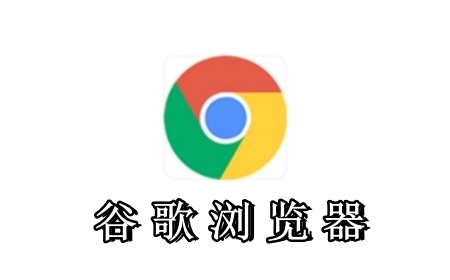
谷歌浏览器搜索引擎自定义与快捷搜索语法大全
学会自定义谷歌浏览器的搜索引擎和使用快捷搜索语法,可以大幅提升搜索效率,节省时间。本文详细介绍了如何设置搜索引擎以及常用的快捷搜索语法,帮助您更加高效地找到所需信息。
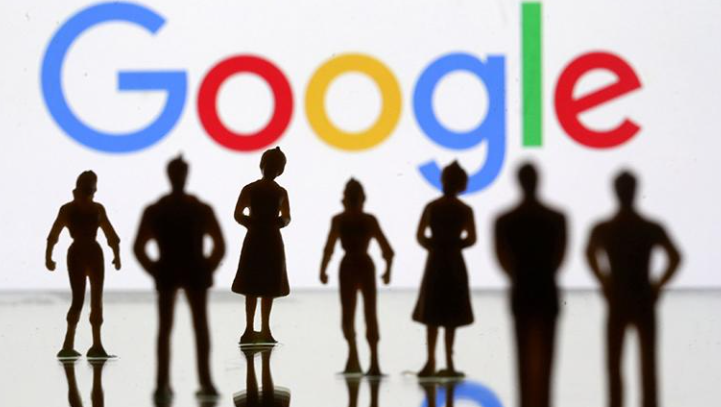
谷歌浏览器插件文本复制增强插件使用说明
详细介绍谷歌浏览器文本复制增强插件的使用方法,提升网页文本交互和复制效率。
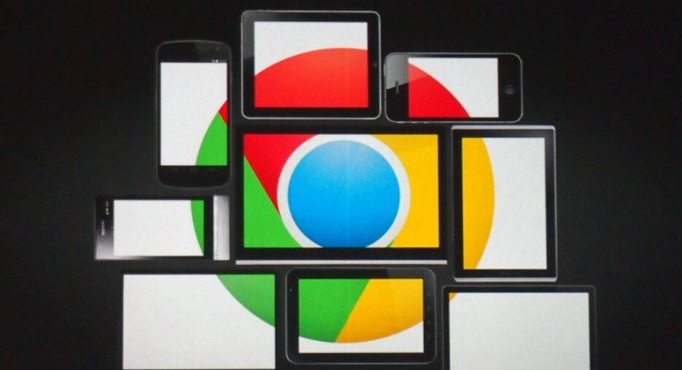
如何通过Google Chrome提升视频播放的稳定性
Google Chrome通过优化视频播放的稳定性,减少播放中的中断,提供更高质量的视频观看体验。
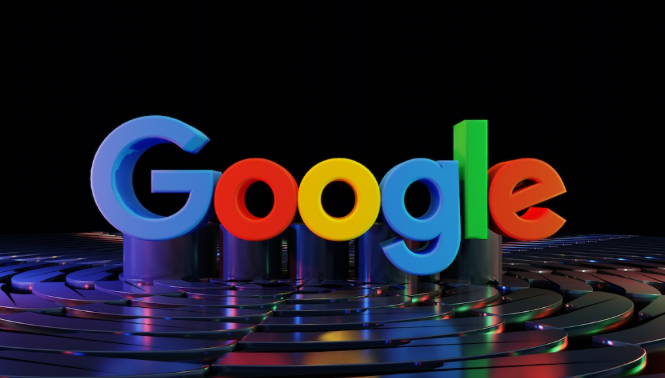
google浏览器缓存清理方法及性能提升方案
google浏览器缓存清理有助于提升浏览性能。文章介绍清理方法及优化方案,帮助用户保持浏览流畅和高效。
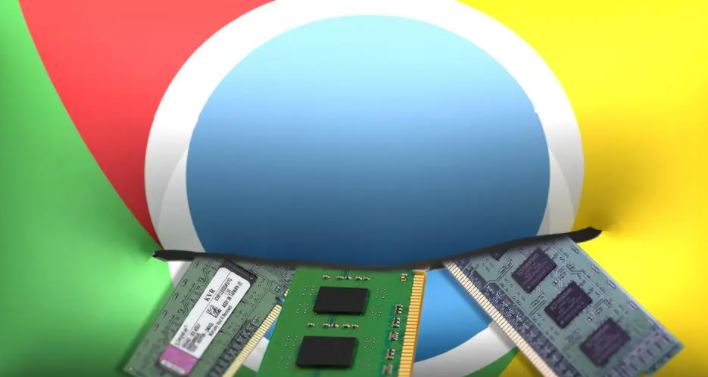
谷歌浏览器如何通过更新解决网络延迟问题
谷歌浏览器通过网络协议优化和缓存管理,减少网页延迟,提高访问速度,让用户享受更流畅的网络体验。
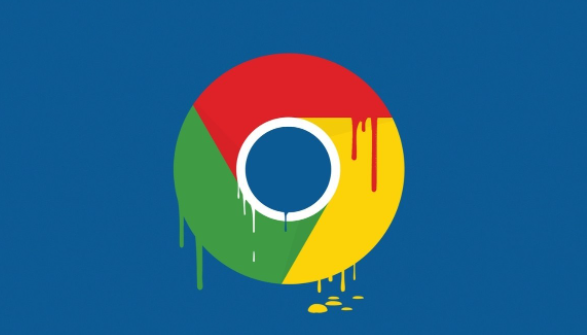
如何通过Chrome浏览器优化网站的用户体验
通过优化Chrome浏览器中的加载流程和交互元素,提升网站的用户体验,使其更加流畅和高效。

谷歌浏览器无法下载
本网站提供谷歌官网正版谷歌浏览器【google chrome】下载安装包,软件经过安全检测,无捆绑,无广告,操作简单方便。

谷歌浏览器怎么下载-稳定版谷歌浏览器下载方法
虽然电脑中会自带浏览器,但很多用户都习惯使用自己熟悉的第三方浏览器。谷歌浏览器稳定版作为一款深受广大用户喜爱的搜索工具,很多小伙伴都会选择在自己的电脑中安装。

谷歌浏览器安装错误代码“0xa0430721”该怎么办
谷歌浏览器安装时报错“0xa0430721”是怎么回事呢,小编这就带你解决问题

macbook安装谷歌浏览器无法打开网页如何解决?
谷歌浏览器因其强大的功能、界面简洁等特点,很多使用macbook的用户都会在自己的电脑中安装这款浏览器,但是在操作的过程中我们无法避免会出现一些问题。

如何解决 Win10 下谷歌浏览器升级失败提示错误代码0x00000的问题?
Windows S10正式版自带edge浏览器,但很多用户更喜欢使用功能更强大的第三方浏览器,比如谷歌Chrome。

谷歌浏览器下载之后无法登录怎么办?<解决方法>
Chrome谷歌浏览器是目前使用人数、好评都比较高的一款浏览器了、深受用户的喜爱,追求的是全方位的快速体验。

如何在谷歌浏览器中阻止网页图像
如果 Chrome 因加载图像所需的时间太长而运行缓慢,以下是在浏览器中阻止网页图像的方法。Google Chrome 是大多数用户的首选浏览器。有几种方法可以使用该浏览器的选项和扩展程序阻止页面上的图像。

如何在 Windows 10 中使用 Chrome 将网站固定到开始和任务栏?
当您将网站固定到Windows中的开始和任务栏时,您可以轻松访问计算机上的特定网站。

chrome开启画中画白(黑)屏怎么办_画中画白(黑)屏解决方法
大家有没有遇到chrome开启画中画白(黑)屏的问题,你知道如何解决吗,来和小编一起解决问题吧

如何在 Android 上获取 Chrome 扩展程序?
无论您是学生、在家工作还是在办公室工作,Chrome 都有一些出色的扩展程序,有助于组织、提高生产力、学习和娱乐。您可能已经在您的计算机上发现了很多这些方便的扩展程序和插件。那么,如何才能在您的 Android 设备上获得这些扩展呢?

该怎么修复崩溃或无法打开的 Chrome?
你知道谷歌浏览器吗,你了解谷歌浏览器吗?你有没有想使用谷歌浏览器却遇到谷歌浏览器崩溃打不开的问题,来和小编一起了解xxxxx的具体步骤,大家可以学习一下。

如何访问 Chrome 插件?
通常不是由 Google 开发的浏览器扩展程序或插件为 Chrome 提供了额外的功能并使其更易于使用。它们支持基于 Web 的丰富内容,如 Flash、Java 等。尽管这些插件非常易于下载和安装,但除了上述所有功能外,您可能仍需要启用或禁用 Google Chrome 扩展程序,尤其是在您想排除故障时浏览器或增加安全性。





